كيفية استعادة قسم Windows المحذوف بعد أن يتعذر على Windows التمهيد
نشرت: 2022-03-16هل حذفت قسم التمهيد عن طريق الخطأ؟ لا يمكن الحصول على Windows 10/8/7 للتمهيد؟ هل تريد استعادة قرص Windows محذوف ، مثل قسم النظام المحجوز أو قسم EFI ، مرة أخرى؟ ستعرض لك هذه الصفحة طرقًا مختلفة لاستعادة أقسام Windows ، والتي قد تستخدمها اعتمادًا على المشكلة التي تواجهها.
لا يمكن تمهيد الكمبيوتر لأنه تم حذف قسم Windows عن طريق الخطأ
في الآونة الأخيرة ، ادعى العديد من العملاء أن Windows الخاص بهم لن يبدأ بعد محو قرص EFI أو قسم النظام المحجوز عن طريق الخطأ. هذه مشكلة شائعة جدًا ، وسنعرض لك بعض المعلومات المتعلقة بقسم EFI وقسم النظام المحجوز.
اقرأ أيضًا: - كيفية إزالة قسم القرص الصلب على جهاز Mac؟
تقسيم نظام EFI
يوجد قسم نظام EFI (ESP) لقرص نظام به جدول تقسيم GUID ، والذي يشير إلى قسم تستخدمه أجهزة الكمبيوتر التي تلتزم بواجهة البرامج الثابتة القابلة للتوسيع الموحدة (UEFI). عند تشغيل الكمبيوتر ، يقوم برنامج UEFI الثابت بتحميل الملفات على قسم ESP هذا لتشغيل نظام التشغيل والأدوات المساعدة المحملة. عادةً ما يتم استخدام نظام الملفات FAT لتهيئة قسم نظام EFI.
كما ترى من مواصفات قسم ESP ، في حالة فقد قسم نظام EFI ، سيصبح Windows غير قابل للتمهيد بسبب فقدان بيانات التمهيد.
قسم محجوز لنظام التشغيل
سيتم إنشاء قسم النظام المحجوز في بداية محرك الأقراص الثابتة بالحالة النشطة عند تثبيت نظام تشغيل مثل Windows 10/8/7 على قرص MBR مهيأ نظيفًا. تقع كل من Boot Manager و Boot Configuration Data ، بالإضافة إلى ملفات البدء الخاصة بتشفير قرص BitLocker ، في هذا القطاع.
عندما تمسح قسم النظام المحجوز عن طريق الصدفة ، سيفشل Windows في البدء بسبب نقص BOOTMGR و BCD. من المتصور أيضًا أن BOOTMGR غائب أو ظهور رسالة خطأ حول نظام تشغيل غير موجود.
لذا ، كيف يمكنك استعادة قسم نظام Windows المحذوف؟ في الأقسام التالية ، ستتعلم كيفية استعادة قسم النظام المفقود في سيناريوهين.
كيفية استعادة قسم Windows المحذوف
الحالة 1: تم حذف قسم EFI بواسطة حادث في Windows 10/8/7
هل من الممكن استعادة قسم EFI المفقود؟ الرد ، بالطبع ، بالإيجاب. سنوضح لك طريقتين عمليتين لاستعادة قسم تمهيد EFI محذوف في هذه المقالة.
الحل 1: لاستعادة قسم Windows ، استخدم MiniTool Partition Wizard.
إذا كنت تبحث عن طريقة سريعة لاستعادة قسم تمهيد نظام EFI المحذوف ، يمكن لبرنامج استرداد القسم الخبير مساعدتك. لحسن الحظ ، أنشأت MiniTool Software Ltd. برنامج MiniTool Partition Wizard ، وهو مدير أقسام متخصص.
يمكن لبرنامج التقسيم هذا تغيير حجم / توسيع الأقسام ، ونقل نظام التشغيل ، واستنساخ الأقراص / الأقسام ، وإصلاح MBR ، واستعادة الأقسام المفقودة / المحذوفة ، من بين أشياء أخرى.
يعد Partition Recovery أحد الوظائف العديدة المتوفرة ، ويمكنه استعادة أقسام Windows المفقودة في Windows 10/8/7.
يتوفر MiniTool Partition Wizard في مجموعة متنوعة من الإصدارات. نوصي باستخدام الإصدار Ultimate الخاص به أو إصدار أكثر تعقيدًا في حالة نظام التشغيل غير القابل للتمهيد نظرًا لأنه يتميز بوظيفة تسمى Bootable Media والتي تتيح لك إنشاء قرص قابل للتمهيد لبدء تشغيل النظام. إذا قمت بإزالة قسم التمهيد عن طريق الخطأ في Windows 10/8/7 ، فاحصل عليه لاستعادة القسم.
احصل على برنامج MiniTool Partition Wizard
ستوضح لك الإرشادات التالية كيفية استرداد قسم Windows EFI المحذوف:
سيتم نقلك إلى الواجهة الرئيسية لبرنامج MiniTool Partition Wizard بعد تمهيد Windows 10/8/7 من محرك أقراص CD / DVD القابل للتمهيد أو محرك أقراص USB المحمول الذي قمت بإنشائه.
يصبح قسم نظام EFI في النص الأصلي مساحة غير مخصصة ، ويظهر قسم بمساحة 128 ميغا بايت مباشرة بعد هذه المساحة غير المخصصة. قبل أن تبدأ في استعادة قرص Windows الذي تم مسحه ، قد تختار إزالة قسم 128 ميجابايت أولاً ، حيث قد تفشل عملية الاسترداد. لن يؤثر ذلك على تهيئة النظام.
ما عليك سوى اختيار القسم الآخر ، ثم استخدام خيار حذف القسم أو النقر بزر الماوس الأيمن فوق القرص الهدف واختيار حذف. بعد ذلك ، لإكمال العملية ، انقر فوق الزر "تطبيق".
- حان الوقت لاستخدام استرداد قسم Windows لاستعادة قسم EFI المحذوف عن غير قصد. اختر Partition Recovery من قائمة النقر بزر الماوس الأيمن في النظام ، أو حدد محرك الأقراص الثابتة المستهدف وحدد هذه الوظيفة من قائمة Check Disk.
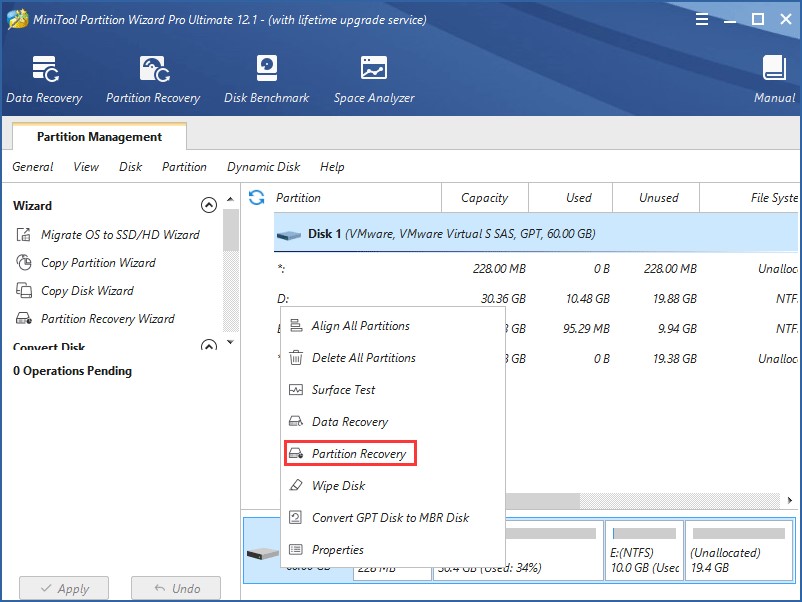
- بعد ذلك ، سيتم إرسالك إلى شاشة حيث سيتعين عليك اختيار نطاق المسح. يتم عرض ثلاثة احتمالات في الرسم التخطيطي التالي: قرص كامل ، ومساحة غير مخصصة ، ونطاق محدد.
ما عليك سوى اختيار النطاق المناسب بناءً على متطلباتك. بشكل افتراضي ، يتم تحديد الخيار الأول. ثم ، للمتابعة ، انقر فوق الزر "التالي".
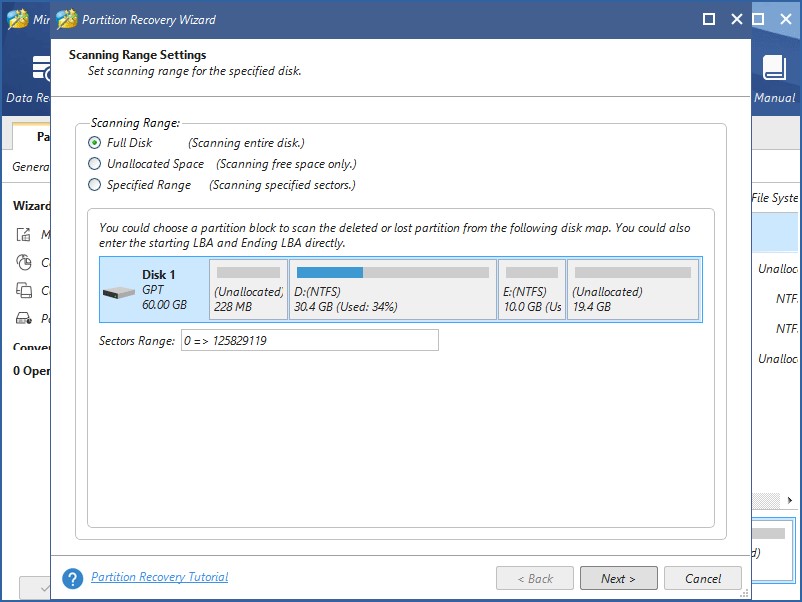
- الخطوة التالية هي تحديد طريقة المسح المناسبة. يوفر برنامج MiniTool Partition Wizard تقنيات مسح ضوئي مثل المسح السريع والفحص الكامل.
يهدف الأول إلى استعادة أقسام Windows المحذوفة المستمرة ، بينما يكون الأخير مناسبًا عندما يفشل Quick Scan في تحديد موقع قسم نظام EFI مفقود لأنه يمسح كل قطاع في منطقة المسح المختارة.

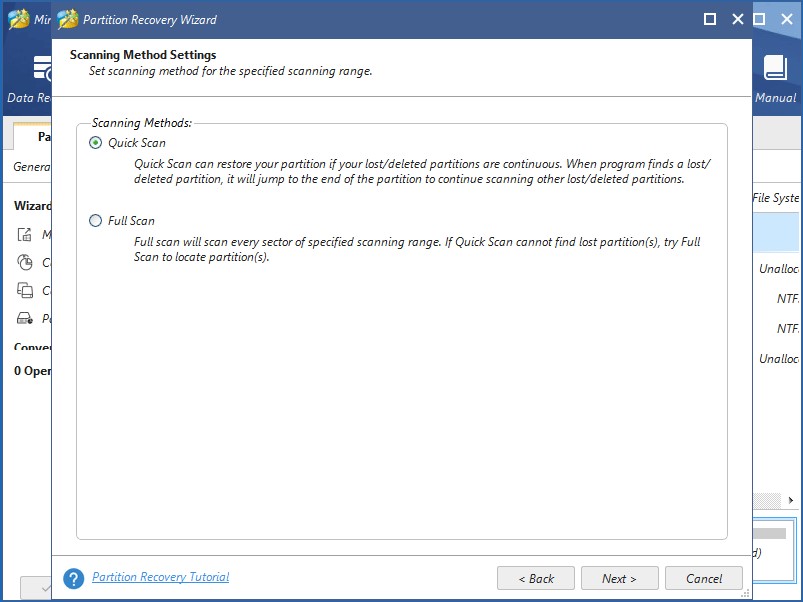
- بعد ذلك ، سيستغرق إجراء المسح بضع لحظات. بعد ذلك ، سيتم عرض جميع الأقسام ، المفقودة / المحذوفة والموجودة. الرجاء اختيار كافة الأقسام (الموجودة والمفقودة).
بعد فحص الأقسام ، يكون قسم EFI المحذوف عن طريق الخطأ مرئيًا في منطقة المعاينة. للعودة إلى الواجهة الرئيسية ، الرجاء النقر فوق "إنهاء".
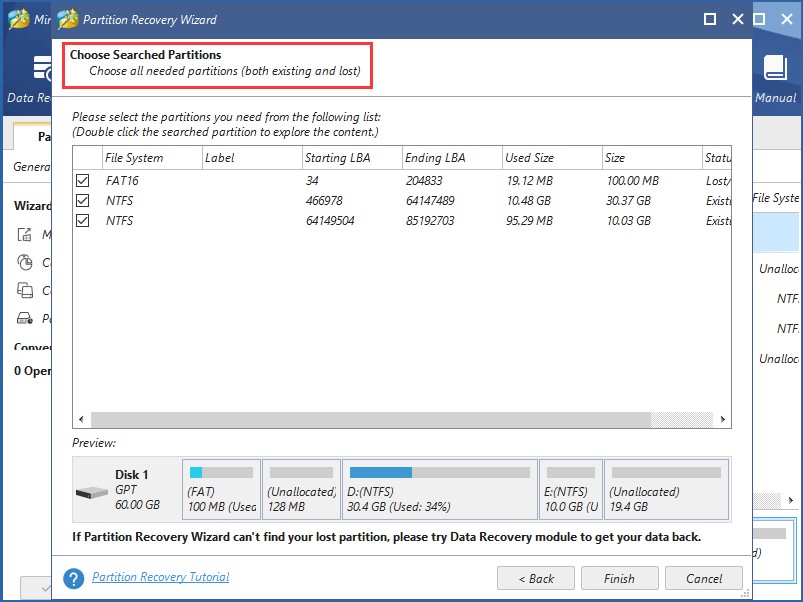
- لإجراء استرداد قسم Windows ، انقر فوق "تطبيق".
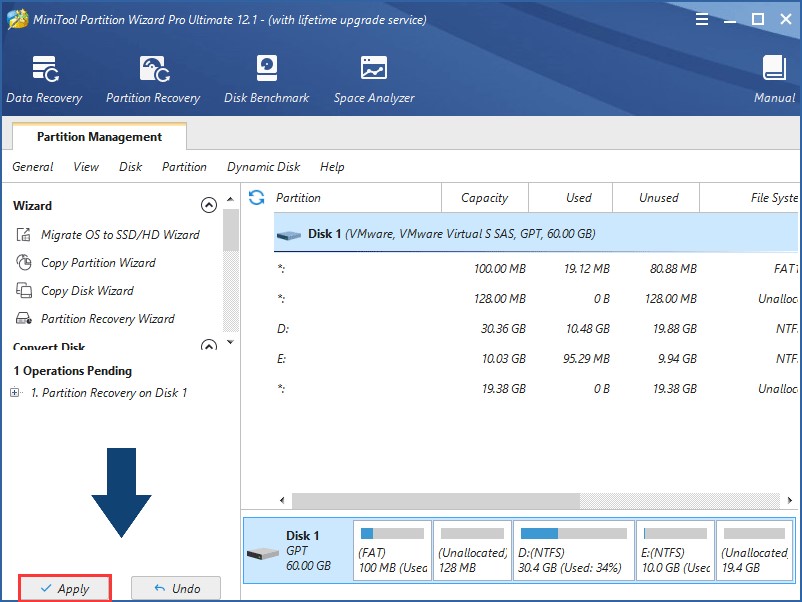
ملاحظة: - قسم EFI المحذوف الذي تم استرداده لا يحتوي على حرف محرك أقراص بعد استعادة القسم. ليس من الضروري تعيين حرف لقسم EFI المستعاد في هذه الحالة. من الضروري ، على الرغم من ذلك ، إذا كنت بحاجة إلى استعادة قسم البيانات. خلاف ذلك ، لن يتعرف Windows Explorer على القسم.
بعد ذلك ، قم بتعديل ترتيب التمهيد في BIOS للتمهيد من القرص الصلب بعد إكمال استرداد قسم EFI لتمهيد النظام. بعد ذلك ، سيعمل Windows بشكل صحيح.
يمكن لـ MiniTool Partition Wizard معالجة مشكلة قسم نظام EFI المدمر عن طريق الخطأ عن طريق إنشاء قرص مضغوط قابل للتمهيد باستخدام Bootable Media واستعادة قسم نظام Windows المحذوف باستخدام وظيفة Partition Recovery الخاصة به. ما عليك سوى النقر فوق الزر التالي للحصول على MiniTool Partition Wizard Ultimate Edition.
الحالة 2: حذف القسم المحجوز للنظام عن طريق الخطأ في Windows 10/8/7
الحل 1: استرداد القسم المحذوف للنظام المحذوف
من المحتمل أنه إذا قمت بتثبيت Windows 10/8/7 على محرك MBR ، فسيتم إنشاء قسم محجوز للنظام. ومع ذلك ، عند استخدام جهاز الكمبيوتر الخاص بك ، يتم مسح القسم المحجوز للنظام عن طريق الخطأ ، ولا يتمكن Windows من التمهيد.
ما الذي يجب عليك فعله في هذه الحالة لاستعادة قسم نظام Windows المدمر؟ لحسن الحظ ، لا يزال من الممكن استخدام برنامج MiniTool Partition Wizard لاستعادة أقسام Windows المفقودة إذا أصبح Windows غير قابل للتمهيد.
لتشغيل جهاز الكمبيوتر الخاص بك ، أولاً ، استخدم الوسائط القابلة للتشغيل من MiniTool Partition Wizard Ultimate Edition لإنتاج قرص قابل للتمهيد. ثم استخدم Partition Recovery لاستعادة أقسام Windows المفقودة.
لاستعادة قسم محجوز للنظام محذوفًا في Windows 7/8/10 ، ما عليك سوى اختيار القرص الذي يحتوي على القسم المحذوف من النظام المحذوف ثم النقر فوق Partition Recovery.
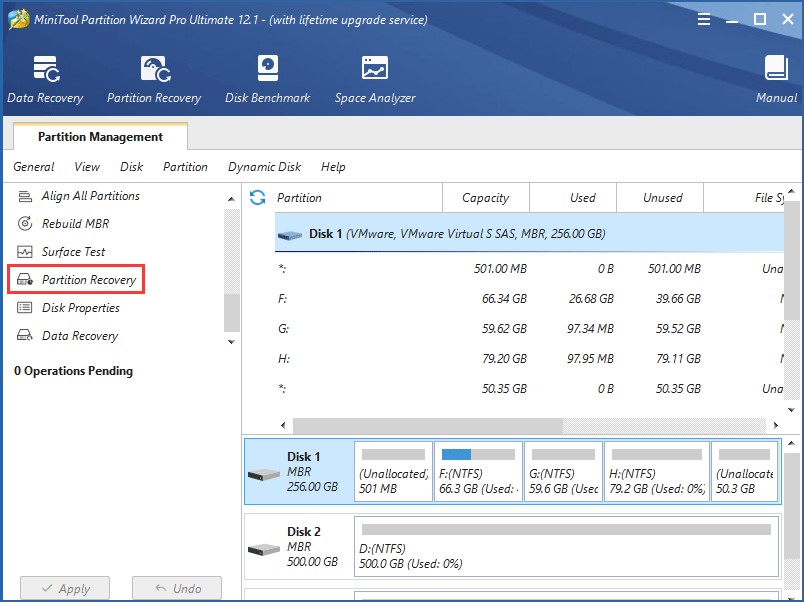
بعد استرداد القسم المحذوف من النظام المحجوز ، لن تكون حالة هذا القسم بلا. لجعل هذا القسم القسم النشط ، استخدم ميزة Set Active. لن يتم تشغيل جهازك إذا لم يتم ذلك.
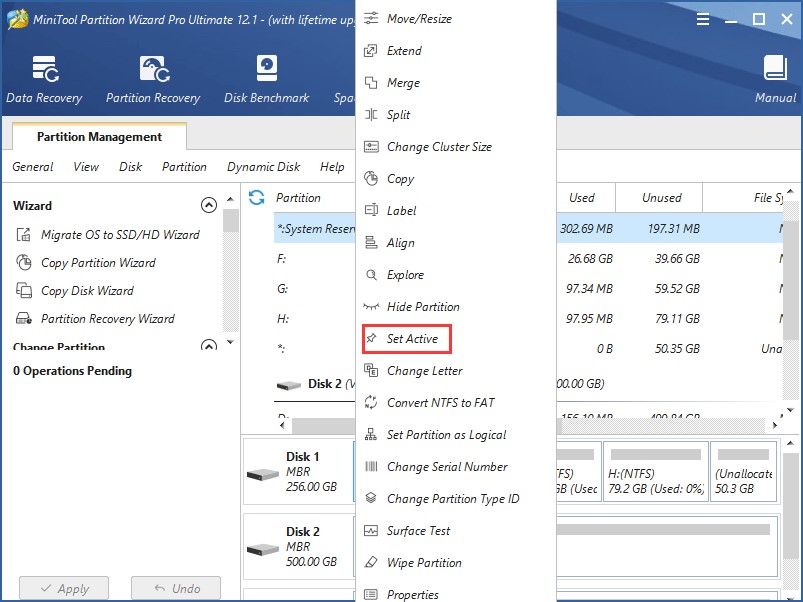
الحل 2: - قسم إصلاح النظام المحجوز Windows 10/8/7
في Windows 10/8/7 ، يمكنك أيضًا استخدام قرص DVD الخاص بتثبيت Windows لإعادة إنشاء قسم النظام المحجوز. للتمهيد من هذا القرص ، ما عليك سوى تغيير ترتيب التمهيد في BIOS. بعد ذلك ، من خلال تحديد إصلاح جهازك إلى بيئة الاسترداد ، افتح موجه الأوامر. اتبع التعليمات التالية:
الخطوة 1: اكتب bootrec / fixmbr.
الخطوة 2: اكتب الأوامر التالية:
Diskpart
حدد القرص 0
قسم القائمة
حدد القسم n: n يعني حرف محرك الأقراص الخاص بقسم نظام التشغيل Windows.
نشيط
خروج
الخطوة 3: ابدأ في إصلاح معلومات التمهيد بالأوامر التالية:
bootrec / fixboot
bootrec / إعادة بناء bcd
استنتاج:-
في هذا المنشور ، سنتطرق إلى مشكلة عدم تمهيد Windows بعد حذف قسم Windows بطريق الخطأ ، بالإضافة إلى حالتين محددتين لهذه المشكلة ، مثل حذف قسم EFI عن طريق الخطأ وحذف قسم النظام المحجوز عن طريق الخطأ في نظام التشغيل Windows 10 / 8/7 والحلول الفعالة لهاتين القضيتين.
كما ترى من النص ، يمكنك ببساطة استعادة أقسام Windows المحذوفة باستخدام MiniTool Partition Wizard إذا فشل تشغيل Windows.
